Quando você está trabalhando em algo e, de repente, a tela do computador gira 180 graus ou se inclina, isso pode ser causado por pressionar uma tecla errada ou por uma alteração nas configurações de exibição.
Para um tablet, geralmente há a opção de rotação da tela que pode ser desligada e restaurar a tela de volta à visualização normal. No entanto, se você estiver usando um laptop ou computador, existem maneiras de resolver esse problema e fazer sua tela voltar ao modo normal.
CORREÇÃO: a tela do computador gira sozinha
- Use CTRL + ALT + UP
- Verifique a orientação da tela
- Verifique as opções de gráficos
- Verifique as configurações avançadas
- Execute uma restauração do sistema
Solução 1: use CTRL + ALT + UP
Para que isso funcione, entre no seu computador e pressione as teclas de seta CTRL, ALT e UP ao mesmo tempo. Isso fará com que sua tela volte ao modo normal ou às configurações de exibição padrão.
Se a tela do seu computador girou 180 graus e isso não funcionar, pressione CTRL, ALT e as teclas de seta para a esquerda, para a direita ou para baixo juntas para girar para a configuração de exibição desejada ou para o modo de visualização normal.
Solução 2: verifique a orientação da tela
- Clique com o botão direito na tela
- Selecione Resolução da tela ou Configurações do visor
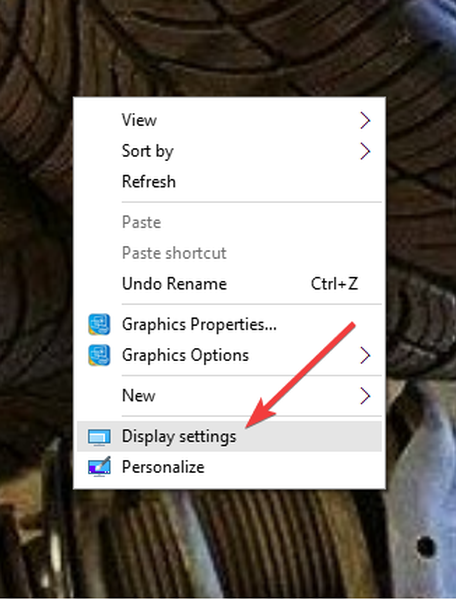
- Encontrar Orientação
- Selecione Panorama
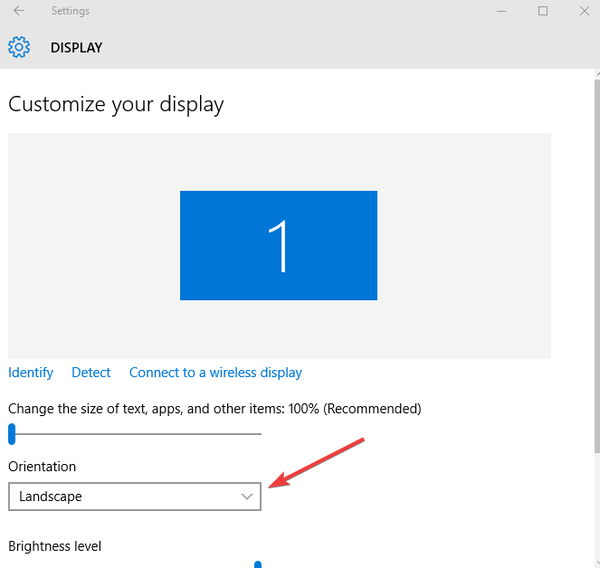
Se a tela do computador girou 180 graus e a orientação da tela não ajudar, tente a próxima solução.
- LEIA TAMBÉM: Correção: Falha do driver de vídeo ao recuperar do tempo limite no Windows 10
Solução 3: alterar a rotação nas opções de gráficos
- Clique com o botão direito na tela
- Selecione Opções de gráficos
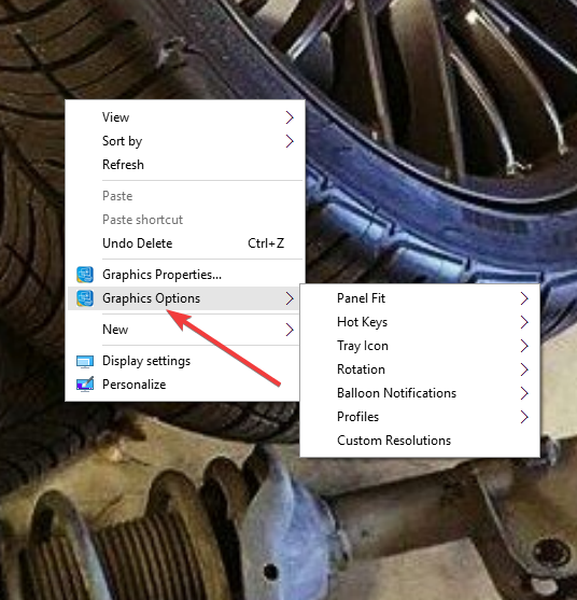
- Clique Rotação

- Selecione Girar para normal ou girar para 0 grau
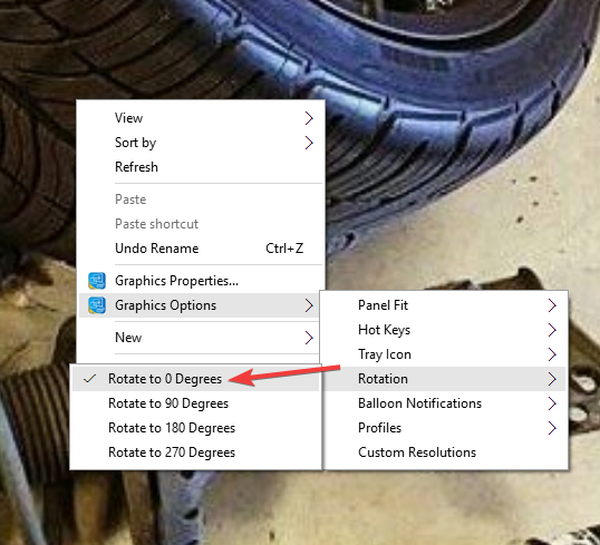
Alguma sorte? Se não, tente a próxima solução.
Solução 4: verifique as configurações avançadas
Se a tela do meu computador girasse 90 graus ou a tela do computador girasse 180 graus, eu verificaria as configurações avançadas da tela e faria o seguinte:
- Clique com o botão direito na tela
- Clique Gráficos Propriedades
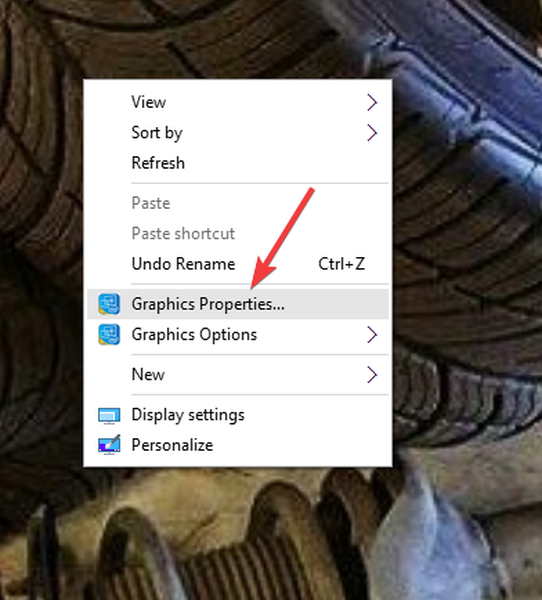
- Abrir Exibição janela de propriedades
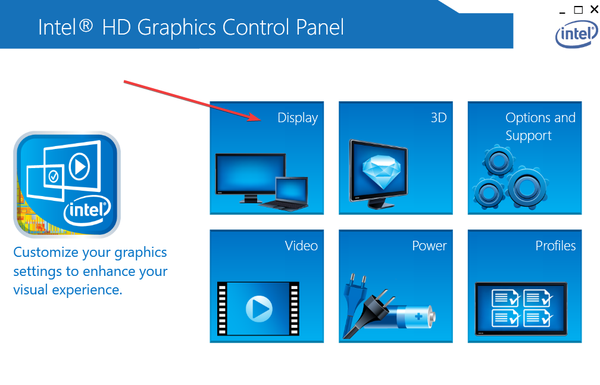
- Clique Configurações
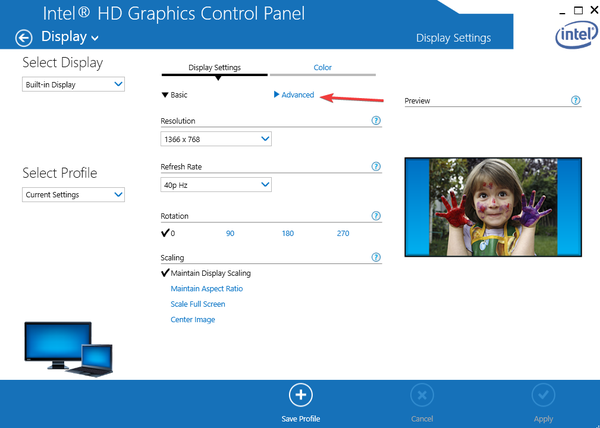
- Clique Avançado para abrir as configurações do monitor
- Clique na guia com sua placa gráfica e clique para revelar configurações de rotação opção dependendo do tipo de placa gráfica que você instalou
- Sob configurações de rotação, escolher 0 graus ou Normal opção para retornar a exibição à posição vertical. Se você tiver a opção de desativando chaves de rotação para que o problema não ocorra novamente, você pode selecioná-lo
- Clique Está bem para salvar as alterações
Se isso não funcionar, tente restaurar o sistema conforme descrito na última solução.
Solução 5: faça uma restauração do sistema
Use a Restauração do sistema para criar pontos de restauração ao instalar novos aplicativos, drivers ou atualizações do Windows, ou ao criar pontos de restauração manualmente. A restauração não afeta seus arquivos pessoais. No entanto, remove aplicativos, drivers e atualizações instaladas após a criação do ponto de restauração.
Se a tela do computador girou 180 graus, tente restaurar o sistema e veja se isso ajuda.
- Clique Começar
- Vá para a caixa do campo de pesquisa e digite Restaurar
- Clique Crie um Ponto de restauração na lista de resultados de pesquisa

- Insira a senha da sua conta de administrador ou conceda permissões se solicitado a
- No Restauração do sistema caixa de diálogo, clique Restauração do sistema

- Clique Próximo
- Clique em um ponto de restauração criado antes de você experimentar o problema
- Clique Próximo
- Clique Terminar
Para voltar a um ponto de restauração, faça o seguinte:
- Clique com o botão direito Começar
- Selecione Painel de controle
- Na caixa de pesquisa do painel de controle, digite Recuperação, e então selecione Recuperação dos resultados da pesquisa
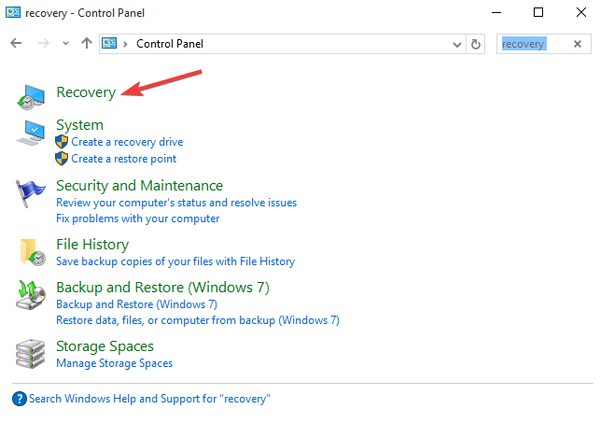
- Clique Abrir Restauração do Sistema
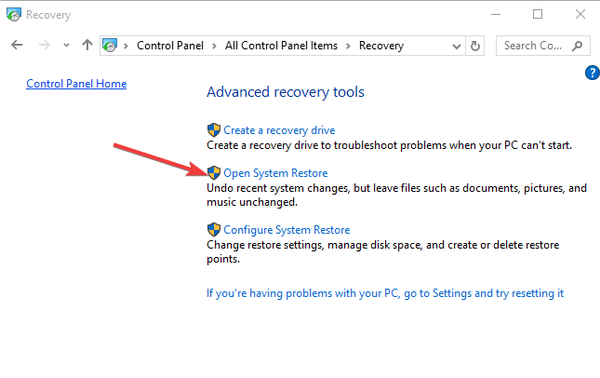
- Clique Próximo
- Escolha o ponto de restauração relacionado ao programa / aplicativo, driver ou atualização problemáticos
- Clique Próximo
- Clique Terminar
Informe-nos na seção de comentários se alguma dessas soluções funcionou para resolver o problema de rotação da tela.
HISTÓRIAS RELACIONADAS PARA VERIFICAR:
- Solução: Não é possível exibir em um projetor VGA no Windows 10
- Como consertar a tela branca da morte no Windows 10
- Correção: o monitor de tela de toque da Lenovo não funciona no Windows 10
- Correção: Bloqueio de rotação esmaecido no Windows 10
- tela de computador
- windows 10 fix
 Friendoffriends
Friendoffriends
![A tela do meu computador girou 90 graus ou 180 graus [FIX]](https://friend-of-friends.com/storage/img/images/my-computer-screen-rotated-90-degrees-or-180-degrees-[fix].jpg)


